Icecream Screen Recorder Review - Funktioner, fördelar, nackdelar, steg och alternativ för Windows/Mac
Är Icecream Screen Recorder värd programvara för att fånga aktiviteter på skärmen på Windows och Mac? Det är en lättanvänd gratis skärminspelningsprogramvara som gör att du kan spela in vilken del av skärmen som helst eller spara den som en skärmdump. Men finns det någon begränsning för gratisversionen? Lär dig bara mer om Icecream Screen Recorder-recensionen, skillnaderna mellan den fria och professionella versionen, samt det bästa alternativet från artikeln.
Guidelista
Del 1: Den ultimata recensionen av Icecream Screen Recorder Del 2: Det bästa alternativet för Icecream Screen Recorder Del 3: Vanliga frågor om Icecream Screen RecorderDel 1: Icecream Screen Recorder Fördjupad recension
Om du behöver en gratis skärminspelare, låter Icecream Screen Recorder dig fånga skärmaktiviteter inom några få klick. Men vilka är begränsningarna? När du har laddat ner skärminspelaren kan du bara spela in skärmvideor på 5 minuter. Här är jämförelsen du bör veta innan.
| Icecream Skärminspelare | Fri | Proffs |
| Rekordtidsgräns | 5 minuter video | Obegränsad inspelning |
| Gräns för videoformat | Inspelade videor i VP8 codec WebM, eller GIF-format | AVI, MP4, MOV, GIF och WebM med H.264, MPEG4, VP8 |
| Vattenstämpel tillgänglig för inspelningen | Ja | Nej |
| Begränsade funktioner för gratisversionen | N/A | Konvertera inspelad video, schemalägg skärminspelning, lägg till din egen vattenstämpel och ställ in snabbtangenterna för inspelning. |
Recension av Icecream Screen Recorder
- Fördelar
- Tillgänglig för Windows, Mac och Android.
- Ge ett enkelt användargränssnitt för inspelning.
- Dela dina skärmdumpar och videoinspelningar.
- Lägg till webbkamerafilmer och mikrofonröst.
- Nackdelar
- Begränsade funktioner för gratisversionen.
- Det går inte att fånga videon på 4K-skärmen.
- Har inte MKV-format med originalkvalitet.
- Vattenstämpel finns tillgänglig i gratisversionen.
Icecream Screen Recorder-funktioner
Dela inspelade videor
Det ger inte bara inspelningsfunktionerna utan delar också inspelningarna inom programmet. Det låter dig ladda upp filerna till Dropbox, Google Drive och fler andra sociala medier med ett klick.
Lägg till kommentarer med inspelning
Spela in både webbkamerafilmer och skärmaktiviteter. Du kan också anpassa inspelningsområdet för att dra uppmärksamheten till den fokuserade delen. Dessutom låter ljudinspelningen dig lägga till din röst från mikrofonen.
Hur man spelar in en skärm med Icecream Screen Recorder
Steg 1.Ladda ner och installera Icecream Screen Recorder. Genom att öppna programmet på din dator ser du det enkla gränssnittet för applikationen. Klicka på Fånga video knappen på aktivitetsfältet för att göra en skärminspelning.
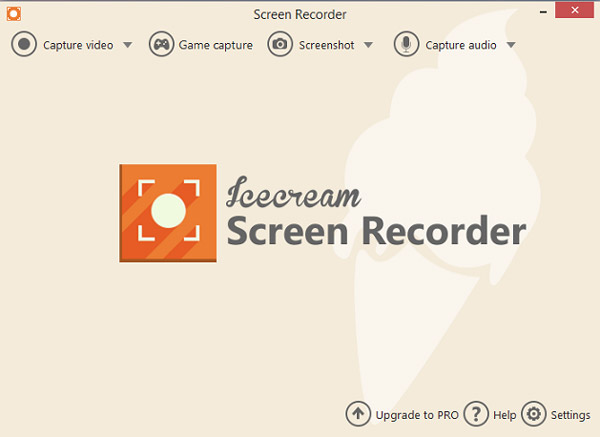
Steg 2.Ställ in önskad inspelningsmetod som du kan välja mellan Fullständigt, Anpassat område, Senaste område och Autodetektering av område funktioner i applikationen. Dessutom kan du ställa in skärmlängden igen och till och med ställa in en anpassad timer.
Välj mellan 5 till 60 minuter för inspelningsskärm utan eftersläpning. Appen bör dock vara i Pro-versionen för att använda timerfunktionen.
Steg 3.Klicka på Spela in knappen när allt är inställt. Dessutom låter appen dig pausa och spela upp inspelningen genom att klicka på standardsnabbtangenten Icecream Screen Recorder F7 för att pausa och F8 för att stoppa.
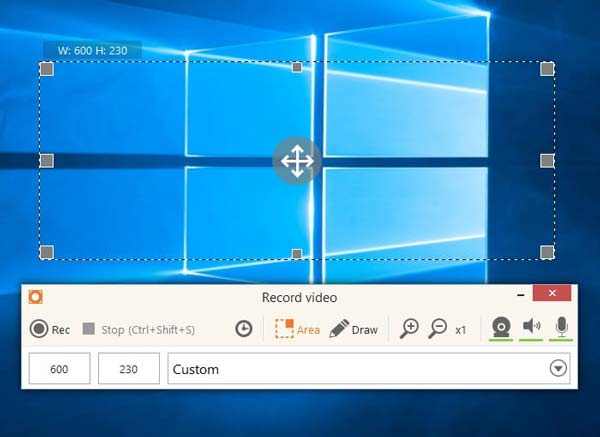
Steg 4.Innan du sparar din inspelade video kan du trimma din inspelning. Dessutom kan du ställa in önskat videoformat som WebM, MP4, AVI, MOV och GIF. Men bara WebM- och GIF-formatet fungerar för testversionen.
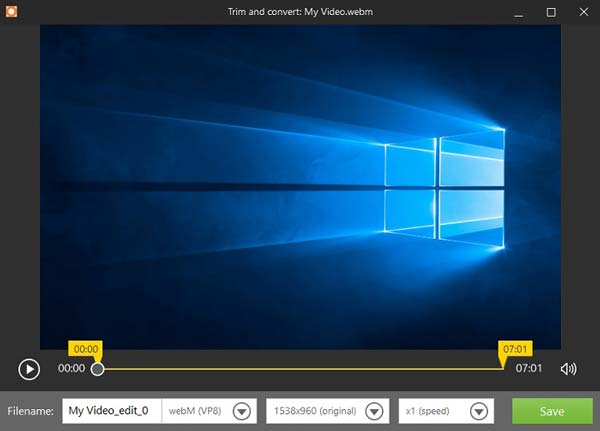
Del 2: Det bästa alternativet för Icecream Screen Recorder
Precis som nämnts ovan gav Icecream Screen Recorder endast begränsade funktioner med en vattenstämpel. Vilket är det bästa alternativet till Icecream Screen Recorder? Även testversionen av AnyRec Screen Recorder ger mer avancerade funktioner. Det gör att du kan spela in skärmvideor, systemljud, webbkamerafilmer och fler aktiviteter på skärmen. I likhet med Pro-versionen av Icecream Screen Recorder kan du ha den schemalagda inspelningen, spara inspelningsinställningarna, tillhandahålla snabbtangenter för skärminspelning och mer.

Spela in skärmvideor till WMV, MP4, MOV, F4V, TS, AVI, GIF, MP3, WMA, M4A, AAC och mer.
Justera snabbtangenterna, inspelningarna, musinställningarna och mer för att spela in video på skärmen.
Fånga skärmvideor upp till 60 FPS, förbättra ljudkvaliteten och minska ljudbruset.
Redigera videorna, trimma de önskade delarna, dela inspelningsvideor och hantera videon direkt.
Säker nedladdning
Säker nedladdning
Steg 1.Ladda ner och installera AnyRec Screen Recorder på din dator. Det finns 7 olika inspelningslägen för att fånga aktiviteter på skärmen, inklusive video, ljud, spel, skärmdumpar, senaste inspelning, webbkamera, telefon och mer. Öppna programmet och klicka på Video inspelare knappen, vilket är den mest använda metoden för att fånga skärmaktiviteterna.

Steg 2.Välj mellan Full läge och Beställnings läge för att välja önskat inspelningsområde. Du kan också klicka på Systemljud knappen och mikrofonknappen för att spela in ljudet med din skärmaktivitet. Dessutom gör det också att du kan fånga webbkamerafilmerna via Webbkamera alternativ som Icecream Screen Recorder.

Steg 3.Klicka på inställningar för att ställa in önskat videoformat, videokvalitet och bildhastighet. När det gäller ljudinställningarna kan du trycka på brusreduceringen och mikrofonförbättringen för att spela in ljudfiler av bättre kvalitet. Det finns olika alternativ för att justera musinställningarna, justera snabbtangenten och mer.

Steg 4.tryck på REC för att börja spela in aktiviteter på skärmen på Windows och Mac. Den har fler anteckningsfunktioner och redigeringsfunktioner än Icecream Screen Recorder, som bildtexter, färger, inställningar och mer. Kom ihåg att du också har tillåtelse att skärmdumpa medan du spelar in med ett klick.

Steg 5.När du är klar med inspelningen kan du klicka på Sluta knappen för att spara inspelningen. Det låter dig trimma dina inspelade klipp, samt ställa in start- och slutpunkt. Klicka på Spara knappen när allt är klart. Du kan antingen spara videorna på din dator eller dela dem på webbplatser för sociala medier.
Säker nedladdning
Säker nedladdning
Del 3: Vanliga frågor om Icecream Screen Recorder
-
Är Icecream Screen Recorder säker att använda?
Ja. Icecream Screen Recorder själv är säker att använda om du får den på den officiella webbplatsen. Men det ger begränsade inspelnings- och redigeringsfunktioner. Du kan helt enkelt ladda ner en professionell skärminspelare och använda testversionen för att få en bättre inspelning.
-
Varför är ljudfilen inte tillgänglig för Icecream Screen Recorder?
Se till att du redan har aktiverat ljudkällan i Icecream Screen Recorder och justera ljudvolymen enligt dina krav. Efter det kan du kontrollera ljuddrivrutinen eller använda mikrofonen för att se om den fungerar.
-
Kan jag spela in strömmande video med Icecream Screen Recorder?
Nej. Icecream Screen Recorder kan inte integreras med strömmande videor eller spelfiler. Du kan bara fånga aktiviteterna på skärmen. För att spela in strömmande videor och fler andra videor måste du välja professionella skärminspelare.
Slutsats
Där har du det. Nu när du har lärt dig Icecream-skärminspelaren och nu när du känner till stegen och funktionerna som finns i programvaran, är det upp till dig att prova och uppleva apparna på egen hand. Dessutom kan du också välja programmet till fånga CSGO-spel och fler andra. Glöm inte heller att prova den alternativa programvaran som gavs ovan. Det här kan vara applikationen du letar efter.
Säker nedladdning
Säker nedladdning
